كيفية إيقاف تشغيل الكمبيوتر من هاتفك

كيفية إيقاف تشغيل الكمبيوتر من هاتفك
يعد Windows Defender أحد ميزات نظام التشغيل Windows 10 وهو نشط خارج الصندوق. هذا يضمن أنه عندما يقوم المستخدم بالتمهيد إلى نظام جديد تمامًا أو تثبيت Windows 10 ، فإنه يتمتع بالحماية الأساسية. بمرور الوقت ، سيقوم Windows Defender بتحديث تعريفات الفيروسات الخاصة به وسيستمر في التحديث بانتظام حتى يظل نظامك محميًا طالما أنك تستخدم برنامج مكافحة الفيروسات.
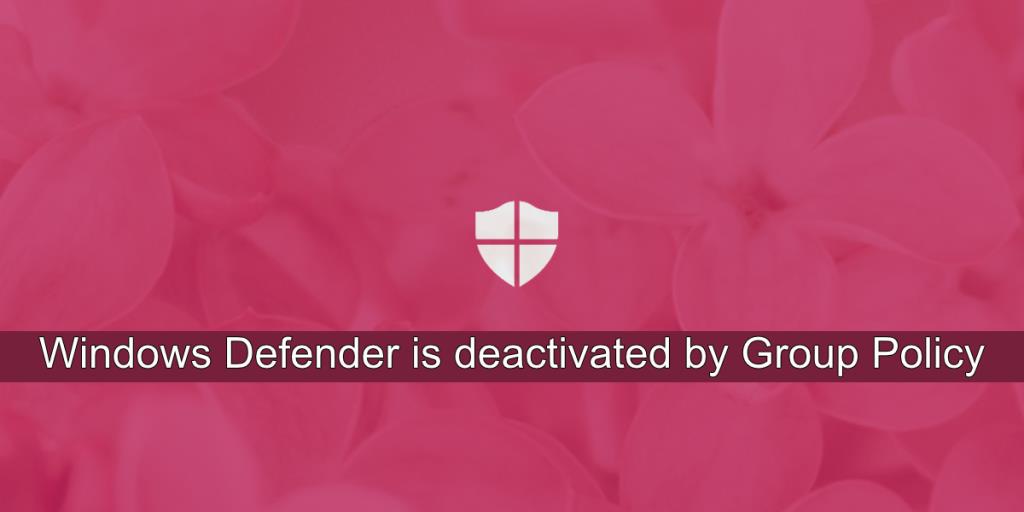
تم إلغاء تنشيط إصلاح Windows Defender بواسطة نهج المجموعة
لا تفرض Microsoft على المستخدمين استخدام Windows Defender. إنهم أحرار في تثبيت أداة مكافحة فيروسات تابعة لجهة خارجية واستخدامها بدلاً من ذلك. يمكن للمنظمات التي تزود موظفيها بالأنظمة أيضًا تثبيت أدوات أمان المؤسسة للحفاظ على أنظمتها آمنة.
عند تثبيت برنامج مكافحة فيروسات تابع لجهة خارجية ، يتم تعطيل Windows Defender تلقائيًا. ليس من المنطقي تشغيل تطبيقين مختلفين لمكافحة الفيروسات. إذا كنت تحاول تمكين Windows Defender وظهرت لك رسالة مفادها أنه تم إلغاء تنشيطه بواسطة Group Policy ، فجرّب الإصلاحات أدناه.
1. إزالة أدوات مكافحة الفيروسات الطرف الثالث
كما ذكرنا ، لا يمكنك تشغيل تطبيقين لمكافحة الفيروسات في نفس الوقت على Windows 10. قد تعمل بعض تطبيقات مكافحة الفيروسات التابعة لجهات أخرى جنبًا إلى جنب مع تطبيقات أخرى ولكن Windows Defender لا يعمل.
إذا قمت بتثبيت تطبيق مكافحة فيروسات تابع لجهة خارجية ، فقم بإلغاء تثبيته. قد لا يكون تعطيله كافيًا لتمكين Windows Defender. بالإضافة إلى ذلك ، تأكد من إزالة جميع الأدوات التي قام برنامج مكافحة الفيروسات بتثبيتها.
بمجرد الإزالة ، قم بتمكين Windows Defender.
2. قم بتحرير سجل Windows
هناك العديد من الطرق لتعطيل Windows Defender وإحدى هذه الطرق هي تغيير قيمة في سجل Windows . لا يمكن التراجع عن هذا الإعداد من تطبيق Windows Defender. إذا رأيت تم إلغاء تنشيط Windows Defender بواسطة رسالة Group Policy ، فيجب عليك التحقق من السجل وتمكين Windows Defender منه.
regedit و الاستفادة من مفتاح Enter.HKEY_LOCAL_MACHINE \ SOFTWARE \ السياسات \ Microsoft \ Windows Defender
3. قم بتحرير سياسة مجموعة Windows
تم إلغاء تنشيط Windows Defender بواسطة Group Policy يشير بشكل أساسي إلى سياسة المجموعة. سياسة المجموعة متاحة فقط لمستخدمي Windows Pro. سيتعين على مستخدمي Windows Home إجراء تغييرات عبر السجل (انظر الحل السابق).
Local Computer Policy\Administrative Templates\Windows Components\Microsoft Defender Antivirus 4. قم بتشغيل Windows Defender من موجه الأوامر
إذا لم تعمل طريقتا سجل Windows ومحرر نهج المجموعة ، فيمكنك تمكين Windows Defender من موجه الأوامر. سوف تحتاج حقوق المسؤول لهذا.
REG DELETE "HKLM\SOFTWARE\Policies\Microsoft\Windows Defender" /v DisableAntiSpyware.5. قم بتشغيل Windows Defender من PowerShell
إذا كنت تفضل استخدام PowerShell عبر موجه الأوامر ، فاتبع الخطوات أدناه لتمكين Windows Defender باستخدام أمر PowerShell.
Set-MpPreference -DisableRealtimeMonitoring 0 .6. تحقق من خدمة Microsoft Defender
من أجل العمل ، يعتمد Windows Defender على خدمات نظام معينة للتشغيل. إذا لم يتم تشغيلها ، فلن يعمل برنامج مكافحة الفيروسات وقد ترى أن Windows Defender تم إلغاء تنشيطه بواسطة رسالة نهج المجموعة.
services.msc و الاستفادة من مفتاح Enter.استنتاج
توصي Microsoft بالتأكيد باستخدام Windows Defender وستجد أن Windows 10 لا يجعل من الصعب تمكين الأداة. ومع ذلك ، قد تجعل بعض الإعدادات على مستوى المسؤول من الصعب تشغيل التطبيق. يجب أن تعالج الحلول المذكورة أعلاه المشكلة.
كيفية إيقاف تشغيل الكمبيوتر من هاتفك
يعمل تحديث ويندوز بشكل أساسي بالتزامن مع السجل وملفات DLL وOCX وAX المختلفة. في حال تلف هذه الملفات، ستظل معظم ميزات
تتزايد مجموعات حماية النظام الجديدة بسرعة كبيرة في الآونة الأخيرة، وكلها تقدم حلاً جديدًا للكشف عن الفيروسات/البريد العشوائي، وإذا كنت محظوظًا
تعرّف على كيفية تفعيل البلوتوث على نظامي التشغيل Windows 10/11. يجب تفعيل البلوتوث لتعمل أجهزتك بشكل صحيح. لا تقلق، الأمر سهل!
في السابق، قمنا بمراجعة NitroPDF، وهو قارئ PDF جيد يسمح أيضًا للمستخدم بتحويل المستندات إلى ملفات PDF مع خيارات مثل دمج وتقسيم ملف PDF
هل سبق لك أن استلمت مستندًا أو ملفًا نصيًا يحتوي على أحرف زائدة؟ هل يحتوي النص على الكثير من علامات النجمة والواصلات والمسافات الفارغة، وما إلى ذلك؟
لقد سألني الكثير من الأشخاص عن رمز Google المستطيل الصغير الموجود بجوار زر ابدأ في نظام التشغيل Windows 7 على شريط المهام الخاص بي، لذا قررت أخيرًا نشر هذا
يُعدّ uTorrent بلا شكّ أشهر برنامج لتنزيل التورنت على سطح المكتب. على الرغم من أنّه يعمل بسلاسة تامة معي على نظام Windows 7، إلا أن بعض الأشخاص يواجهون
يحتاج الجميع إلى أخذ فترات راحة متكررة أثناء العمل على الكمبيوتر، وعدم أخذ فترات راحة يزيد من احتمالية ظهور عينيك (حسنًا، ليس فجأة)
قد تجد العديد من التطبيقات التي قد تكون معتادًا عليها كمستخدم عادي. معظم الأدوات المجانية الشائعة تتطلب تثبيتًا مُرهقًا.







